亲爱的电脑小白们,你是否曾经遇到过这样的烦恼:电脑里有些顽固的软件,怎么都删不掉?别急,今天就来教你怎么在安全模式下轻松删除这些软件,让你的电脑焕然一新!
一、安全模式是什么?
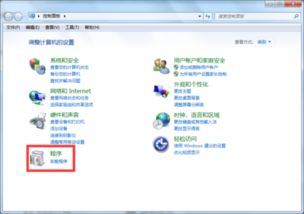
安全模式,顾名思义,是一种特殊的启动模式。在这种模式下,电脑只加载最基本的驱动程序和服务,关闭了大部分后台程序和自启动项,从而让系统运行更加稳定。而在安全模式下删除软件,可以避免因其他程序干扰而导致的删除失败。
二、进入安全模式的方法
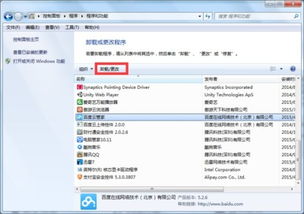
1. 重启电脑:在电脑开机时,不断按F8键,直到出现启动选项菜单。
2. 选择安全模式:使用键盘上的上下键选择“安全模式”或“安全模式带网络连接”。
3. 按Enter键:确认选择后,按Enter键进入安全模式。
三、在安全模式下删除软件

1. 打开控制面板:在安全模式下,点击“开始”按钮,然后选择“控制面板”。
2. 打开“程序和功能”:在控制面板中,找到并点击“程序和功能”。
3. 找到要删除的软件:在列表中找到你想要删除的软件,点击它。
4. 点击“卸载”:在软件名称旁边,点击“卸载”按钮。
5. 按照提示完成卸载:按照屏幕上的提示完成卸载过程。
四、特殊情况处理
1. 软件无法卸载:如果软件无法卸载,可以尝试以下方法:
- 使用第三方卸载工具:如腾讯电脑管家、360安全卫士等,这些工具可以帮助你彻底卸载软件。
- 使用命令提示符:在安全模式下,打开命令提示符,输入以下命令:
```
del /f /q 软件安装路径
rd /s /q 软件安装路径
```
其中,`软件安装路径`需要替换成软件的实际安装路径。
2. 软件残留文件:卸载软件后,可能会留下一些残留文件。可以尝试以下方法清理:
- 使用文件粉碎器:如腾讯电脑管家、360安全卫士等,这些工具可以帮助你彻底删除文件。
- 手动清理:打开注册表编辑器(regedit),搜索软件名称,找到相关键值,将其删除。
五、注意事项
1. 备份重要数据:在删除软件之前,请确保备份重要数据,以免误删。
2. 谨慎操作:在安全模式下删除软件,可能会对系统造成一定影响,请谨慎操作。
3. 重启电脑:删除软件后,请重启电脑,以确保系统正常运行。
六、
通过以上方法,相信你已经学会了在安全模式下删除软件。赶快试试吧,让你的电脑焕然一新,告别顽固软件的烦恼!
